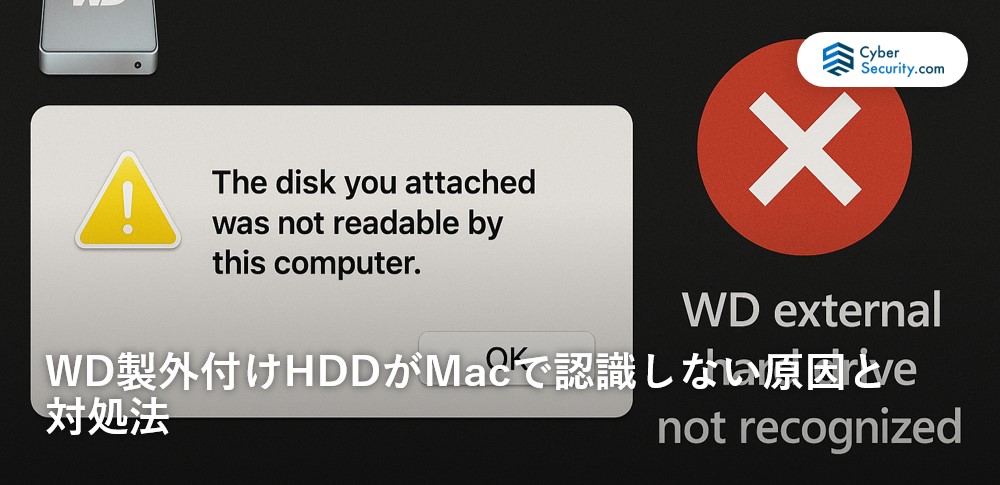
Macで使っているWD製の外付けHDDが、ある日突然認識されなくなった──そんなトラブルに直面したことはありませんか?次のような状況がよく報告されています。
- 接続してもFinderに外付けHDDが表示されない
- ランプは点灯しているのにディスクが認識されない
- アクセスできず「初期化しますか?」と警告が出る
このような場合、ファイルシステムの破損や接続不良、物理障害など複数の要因が考えられます。特に重要なデータが保存されている場合、誤った操作を続けると復旧の可能性を大きく下げてしまう危険があります。
本記事では、WD外付けHDDがMacで認識されなくなる原因と、それぞれのケースに応じた正しい対処法をわかりやすく解説します。また、自力での復旧が難しいと感じたときに専門業者へ相談すべきタイミングについてもご紹介します。
目次
WD外付けHDDがMacで認識しない主な原因
MacでWDのHDDが認識されない原因には、物理的な接触不良から設定ミス、ファイルシステムの非互換性まで多岐にわたります。まずは代表的な原因を整理しましょう。
USBケーブルやポートの接触不良・劣化
長年使用しているUSBケーブルやポートは、物理的な摩耗や接触不良が起こりやすく、HDDが正常に認識されない原因となります。
特にMacBook系はUSB-Cポートの構造上、わずかな汚れやズレでも通信エラーを起こす可能性があります。
リスク:他のポートやデバイスでも認識しない場合は、HDDではなくポートやケーブルが原因です。早急な対処が必要です。
電源供給不足による動作不良
WDの外付けHDDは、USBからの電力(バスパワー)で動作するタイプが多く、電力不足により起動できないケースがあります。
特にUSBハブ経由や長いケーブルを使っていると、電力が不足しがちです。
リスク:通電していない状態が続くとHDDにダメージを与えることがあるため、早めに原因を切り分けましょう。
ファイルシステムの互換性問題
WD製品は初期状態でWindows向けの「NTFS」でフォーマットされていることが多く、Macでは読み取り専用になるため、書き込みやマウントができないケースがあります。
リスク:強制的にフォーマットするとデータが消失します。形式を確認してから対応しましょう。
Finderやディスクユーティリティの設定ミス
Macの設定によっては、外付けディスクがデスクトップやFinderに表示されない場合があります。
また、ディスクユーティリティでマウントされていないだけというケースも少なくありません。
リスク:マウントせずに誤ってフォーマット操作をしてしまうと、データが失われる可能性があります。
SMC/NVRAMの不具合やOS未更新
Macのシステム設定やキャッシュ(SMCやNVRAM)がバグを引き起こし、外部機器の認識に支障をきたすことがあります。
さらに、macOSが古いバージョンのままだと、WDのHDDとの互換性に問題が生じる場合もあります。
リスク:システムに不具合が残ったままだと、他の周辺機器の認識にも悪影響を及ぼします。
WDのセキュリティ・暗号化によるロック
WDのHDDには専用アプリでロックや暗号化がかけられる機能があります。
これが有効になっていると、正しいパスワードを入力しない限りMacで認識されません。
リスク:誤って初期化すると復旧が非常に困難になります。解除操作は慎重に行いましょう。
HDD自体の物理障害
通電しているにもかかわらずHDDから回転音がしなかったり、カチカチとクリック音が鳴る場合は、内部で物理的な故障が発生している可能性が高いと考えられます。これはヘッドやモーターといった駆動部品に異常が生じているサインであり、通常の操作では解決できません。
この状態で自力の対応を試みると、内部部品をさらに傷つけてしまい、データが完全に失われる危険性が非常に高まります。特に分解や通電を繰り返す行為は、復旧の可能性を大きく下げる結果につながるため注意が必要です。
こうしたケースでは、速やかに専門のデータ復旧業者へ相談することが最善の対応となります。
「とりあえず操作」は危険。自己判断がデータ消失を招くことも

機器に不具合が起きたとき、焦って自分で操作を試みた経験はありませんか?
一見すると単なるフリーズやエラーのようでも、内部では深刻な異常が進行している可能性があります。この状態で電源の再投入や設定変更を繰り返すと、システムが上書きされ、本来なら救えたはずのデータまでもが復旧困難になることがあります。
特に以下のような状況に当てはまる場合は、自己判断を避け、専門家による適切な診断を受けることが重要です。
- 絶対に失いたくない写真や書類が保存されている
- 大切な業務データが入っている
- 操作に自信がなく、何をすべきか迷っている
こうしたケースでは、早めの対応がデータを守る鍵になります。
そのため、まずは専門業者に相談し、正確な状態を見極めることが最善策といえます。
データ復旧業者を選ぶ際、「どこに相談すれば本当に安心できるのか」と悩む方は多いと思います。編集部では数多くのサービスを比較してきましたが、その中でも特に信頼性の高い選択肢としておすすめできるのが「デジタルデータリカバリー」です。
同社が選ばれている理由は、以下のような実績と体制にあります。
- 累計46万件以上の相談対応実績(2011年1月~)
- 15,000種類以上の障害事例への対応経験
- 復旧件数割合91.5%(内、完全復旧57.8%。2023年10月実績)
- 24時間365日対応のサポート体制
- 初期診断・見積りは完全無料
こうした数字は、単なる実績ではなく、「確かな技術」と「信頼に応える姿勢」の裏付けでもあります。
実際に、個人の大切な写真や法人の業務データまで、幅広いトラブルに迅速かつ的確に対応しています。
「何をすべきかわからない」「とにかく急いで対応したい」
そんなときは、まずは無料診断からはじめてみてください。正確な状況把握が、最善の一歩につながります。
MacでWD外付けHDDが認識しないときの対処法
ここからは、実際にMacでHDDが認識されないときに試すべき具体的な対処法を紹介します。順番に実施することで、多くのケースでトラブルを解消できます。
USBケーブルとポートを変更する
まず、別のUSBケーブルやポートで接続し直して、HDDが認識されるか確認しましょう。
- 別のUSB-CまたはUSB-Aケーブルを使用します。
- 他のMacやWindows PCに接続して、HDDが認識されるか確認します。
- それでも認識されない場合は、HDDまたはMac本体の問題が疑われます。
電源供給方法を見直す
バスパワーでは電力不足になる場合があるため、電源付きのHDDやアダプタを活用しましょう。
- USBハブを使用せず、Mac本体に直接接続します。
- 可能であれば、電源アダプタ付きHDDを使い、AC電源を接続します。
- 他のMacでも同様の結果か確認して、HDD自体の問題かを切り分けます。
Finder設定とディスクユーティリティを確認する
Macの設定によっては、外付けHDDが接続されていてもFinderやデスクトップに表示されないことがあります。
- Finderを開き、画面上部の「Finder」→「環境設定」を選びます。
- 「一般」タブで「外部ディスク」にチェックを入れます。
- 次に「サイドバー」タブでも「外部ディスク」にチェックを入れましょう。
- 続いて「アプリケーション」→「ユーティリティ」→「ディスクユーティリティ」を開きます。
- 左側のリストにHDDが表示されているか確認し、「マウント」ボタンが表示されている場合はクリックしてマウントします。
- 「First Aid」を実行してディスクのエラーを修復できるか確認します。
ファイルシステムを確認し、必要なら再フォーマットする
WDのHDDが「NTFS」形式でフォーマットされている場合、macOSでは読み取り専用になるため、書き込みやマウントが正常に行われないことがあります。
データが不要な場合やバックアップがある場合は、Macで使える形式に再フォーマットすることが可能です。
- ディスクユーティリティを開き、外付けHDDを選択します。
- 「情報」アイコンをクリックして、ファイルシステムの種類(NTFS、EXFAT、HFS+など)を確認します。
- 再フォーマットする場合は、「消去」ボタンをクリックします。
- フォーマット形式は「Mac OS 拡張(ジャーナリング)」または「ExFAT」を選択します。
- 名前を設定し、「消去」を実行します(※この操作で全データが消えます)。
SMCとNVRAMをリセットする
システム管理コントローラー(SMC)やNVRAMに異常があると、USBポートや外部デバイスの認識に影響することがあります。
これらをリセットすることで、HDDが再び認識されるケースもあります。
- Macの電源を切ります。
- SMCリセット(Intel Mac):
- 左側の Shift + Control + Option キーを押しながら電源ボタンを10秒間押し続けます。
- すべてのキーを放してから、通常通り起動します。
- NVRAMリセット:
- 起動時に Option + Command + P + R を20秒間押し続けます。
- M1チップ以降のMacの場合、電源ボタンを長押ししてオプション画面を出し、「オプション」から起動してリカバリーモードにアクセスできます。
macOSやWDユーティリティをアップデートする
macOSやWDの専用ソフトウェアが古いと、ドライバの互換性に問題が発生し、HDDが認識されない場合があります。
- 「システム設定」→「一般」→「ソフトウェア・アップデート」からmacOSを最新バージョンに更新します。
- WDの公式サイトから「WD Discovery」などの最新ツールをダウンロードし、インストールします。
- 再起動後、外付けHDDが認識されるか確認します。
WDのロック・暗号化機能を解除する
WDの「Security」アプリでHDDにパスワード保護がかかっていると、ロック解除をしない限りmacOSでは認識できないことがあります。
- WDの「Security」アプリをMacにインストールします(もしくはWindowsで操作)。
- HDDを接続し、ロック解除のパスワードを入力します。
- 解除された後、macOSでも自動的にマウントされるようになります。
- アプリ内の設定で「自動ロック解除」を無効にすることも検討しましょう。
専門のデータ復旧業者に相談する
上記のいずれを試してもHDDが認識されない場合、HDD自体の故障や物理障害が考えられます。
無理に通電を続けたり、強引なソフトでの復旧を試みると、かえってデータを損失するリスクが高まります。
重要なデータが含まれている場合は、早急に専門業者への相談をおすすめします。
おすすめデータ復旧サービス・製品
物理的な損傷やソフトウェアで復元が難しい場合、以下のデータ復旧業者をご検討ください。
デジタルデータリカバリー
 公式HPデジタルデータリカバリー デジタルデータリカバリーは、14年連続データ復旧国内売り上げNo.1(※1)のデータ復旧専門業者です。一部復旧を含む復旧件数割合91.5%(※2)と非常に高い技術力を有しています。依頼の8割を48時間以内に復旧と復旧のスピードも優れています。また、官公庁や大手企業を含む累積46万件以上の相談実績があります。 この業者は、相談から見積もりの提示まで無料で行っているため、データ復旧を検討している際は、自力で復旧作業に取り掛かる前に、まずは最大手であるデジタルデータリカバリーに相談すると良いでしょう。
公式HPデジタルデータリカバリー デジタルデータリカバリーは、14年連続データ復旧国内売り上げNo.1(※1)のデータ復旧専門業者です。一部復旧を含む復旧件数割合91.5%(※2)と非常に高い技術力を有しています。依頼の8割を48時間以内に復旧と復旧のスピードも優れています。また、官公庁や大手企業を含む累積46万件以上の相談実績があります。 この業者は、相談から見積もりの提示まで無料で行っているため、データ復旧を検討している際は、自力で復旧作業に取り掛かる前に、まずは最大手であるデジタルデータリカバリーに相談すると良いでしょう。
| 対応製品 | ■記憶媒体全般 ハードディスク、外付けHDD、NAS/サーバー(RAID構成対応)、パソコン(ノートPC/デスクトップPC)、SSD、レコーダー、USBメモリ、SDカード、ビデオカメラ、スマホ(iPhone/Android)、ドライブレコーダー等 |
|---|---|
| 復旧期間 | 最短当日に復旧完了(本社へ持ち込む場合) 約80%が48時間以内に復旧完了 |
| 設備 | 復旧ラボの見学OK クリーンルームクラス100あり 交換用HDD7,000台以上 |
| 特長 | ✔データ復旧専門業者 14年連続データ復旧国内売上No.1(※1) ✔一部復旧を含む復旧件数割合91.5%(※2)の非常に高い技術力 ✔官公庁や大手企業を含む累積46万件以上の相談実績 ✔相談・診断・見積り無料(デジタルデータリカバリーへの配送料も無料) ✔365日年中無休で復旧対応 |
| 所在地 | 本社:東京都六本木 持込み拠点:横浜、名古屋、大阪、福岡 |
デジタルデータリカバリーのさらに詳しい説明は公式サイトへ
※1:第三者機関による、データ復旧サービスでの売上の調査結果に基づく(算出期間:2007年~2020年) ※2:2018年2月実績 復旧率=データ復旧件数/データ復旧ご依頼件数 (2017年12月~2021年12月の各月復旧率の最高値)
まとめ
WDの外付けHDDがMacで認識しないトラブルには、USBや電源の単純な問題からファイルシステムの互換性、設定ミス、ドライバの問題、さらには物理的な障害まで、さまざまな原因があります。
原因を一つ一つ確認し、適切な対処法をとることで、多くの場合は自力で解決可能です。ただし、データが消えるリスクがある操作は慎重に行い、少しでも異常を感じたら速やかに専門業者への相談をおすすめします。
特に「通電しているのに音がしない」「異音がする」「全くマウントされない」などの症状がある場合は、無理な操作をせず、信頼できる復旧業者にすぐ相談することが、貴重なデータを守る最善策です。



![中小企業の情報瀬キィリティ相談窓口[30分無料]](/wp-content/uploads/2023/07/bnr_footer04.png)



